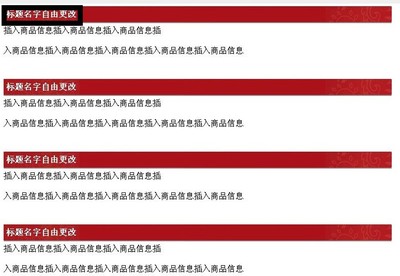你知道如何制作一个ppt模版吗 ? 下面小编就为你提供怎么制作ppt模版的方法啦!
制作ppt模版的方法:打开PowerPoint,点击“开始”-“新建幻灯片”来新建一个空白的PPT文档;或是从“开始”菜单中起动PPT 2010程序,打开界面。此时应显示的是一张空白PPT文件。
点击执行命令:“视图”-母版视图中的“幻灯片母版”,进入“幻灯片母版视图”状态,此时“幻灯片母版视图”工具条也随之被展开。
点击“单击此处编辑母版标题样式”字符,变成编辑状态后,可修改文字如图所示的“如何制作ppt模板”。选中文字,会出现编辑文字的快捷菜单工具,可以编辑文字的字体、大小、颜色、加粗、倾斜等。
其它如“日期”、“页眉和页脚”不需要的话,也可以直接删除的。接着再分别点击下面的“第二级、第三级……”相关字符,仿照上面的操作设置好相关格式。
PPT最关键的一个因素就是背景图片,它是模板漂亮与否的根源。可以为该文档增色不少。点击“插入→图片→来自文件”命令,打开“插入图片”对话框,定位到事先准备好的图片所在的文件夹中,选中该图片将其插入到母版中,并定位到合适的位置上。
全部修改完成后后,单击“幻灯片母版视图”工具条上的“重命名模板”按钮,打开“重命名模板”对话框(如图G),输入一个名称(如“演示母版”)后,单击“重命名”按钮返回。单击“幻灯片母版视图”工具条上的“关闭模板视图”按钮退出,“幻灯片母版”制作完成。

OK,PPT模板就制作好了,在新建/添加幻灯片时,背景图片将以设置的幻灯片母版相同。
 爱华网
爱华网